win10打印机任务删除不了怎么回事 win10不能删除打印任务的解决方法
更新时间:2024-02-11 12:56:00作者:mei
win10系统进行打印机资料文件时,突然想把打印任务,但是点击取消文件状态一直显示正在删除,没有任何反应,这种情况怎么解决?可以找到Print Spooler服务进行关闭,接下去,一起看看解决方法。
具体方法如下:
1、停止打印服务,按Win+R键打开运行对话框,然后输入“services.msc ” 并按确认。
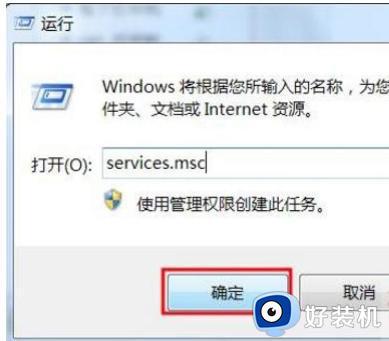
2、然后在本地服务中找到“Print Spooler”服务,右键点击选“停止”如下图所示。
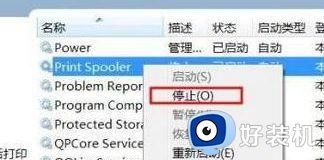
3、按Win+R键打开运行对话框,然后输入“Spool ” 并按确认;在“spool”文件夹中,双击打开“PRINTERS”文件夹;删除“PRINTERS”文件夹中的所有文件。
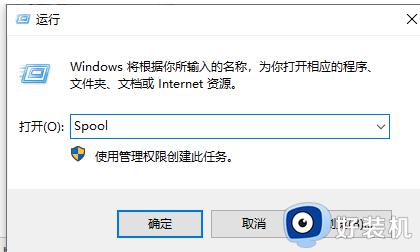

最后我们查看打印任务已经完全删除掉了。
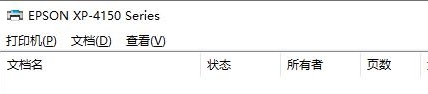
以上就是win10不能删除打印任务的解决方法,简单设置之后,打印机任务就被删除了。
win10打印机任务删除不了怎么回事 win10不能删除打印任务的解决方法相关教程
- win10打印机任务删除不了怎么办 win10打印机任务删除不掉如何解决
- 为什么win10打印机一直显示正在删除无法打印 win10打印机一直显示正在删除无法打印解决教程
- win10 打印机正在删除怎么回事 win10打印机正在删除删不掉如何解决
- win10怎么彻底删除打印机 win10删除打印机删不掉的解决方法
- win10打印机端口无法删除怎么办 win10打印机端口删除不掉如何解决
- win10 0x00000771已删除指定的打印机如何解决
- win10打印机正在删除无法打印怎么办 win10打印机有个文档一直正在删除怎么解决
- win10打印机任务列表在哪里 win10怎么看电脑打印机任务列表
- win10如何删除打印机端口 win10删除打印机端口的图文教程
- 怎么删除window10打印机 win10如何删除打印机设备
- win10拼音打字没有预选框怎么办 win10微软拼音打字没有选字框修复方法
- win10你的电脑不能投影到其他屏幕怎么回事 win10电脑提示你的电脑不能投影到其他屏幕如何处理
- win10任务栏没反应怎么办 win10任务栏无响应如何修复
- win10频繁断网重启才能连上怎么回事?win10老是断网需重启如何解决
- win10批量卸载字体的步骤 win10如何批量卸载字体
- win10配置在哪里看 win10配置怎么看
win10教程推荐
- 1 win10亮度调节失效怎么办 win10亮度调节没有反应处理方法
- 2 win10屏幕分辨率被锁定了怎么解除 win10电脑屏幕分辨率被锁定解决方法
- 3 win10怎么看电脑配置和型号 电脑windows10在哪里看配置
- 4 win10内存16g可用8g怎么办 win10内存16g显示只有8g可用完美解决方法
- 5 win10的ipv4怎么设置地址 win10如何设置ipv4地址
- 6 苹果电脑双系统win10启动不了怎么办 苹果双系统进不去win10系统处理方法
- 7 win10更换系统盘如何设置 win10电脑怎么更换系统盘
- 8 win10输入法没了语言栏也消失了怎么回事 win10输入法语言栏不见了如何解决
- 9 win10资源管理器卡死无响应怎么办 win10资源管理器未响应死机处理方法
- 10 win10没有自带游戏怎么办 win10系统自带游戏隐藏了的解决办法
